Chủ đề cách cắm dây loa microlab: Việc kết nối loa Microlab đúng cách sẽ mang lại trải nghiệm âm thanh tuyệt vời cho người dùng. Trong bài viết này, chúng tôi sẽ hướng dẫn chi tiết các bước cắm dây loa Microlab vào máy tính, giúp bạn dễ dàng thực hiện và tận hưởng âm nhạc chất lượng cao.
Mục lục
1. Giới thiệu về loa Microlab
Microlab là thương hiệu thiết bị âm thanh nổi tiếng, được thành lập năm 1998 và có trụ sở tại Thâm Quyến, Trung Quốc. Hãng chuyên sản xuất các sản phẩm như loa máy tính, loa Bluetooth, dàn âm thanh và loa thanh (soundbar), đáp ứng nhu cầu giải trí đa dạng của người dùng.
Với hơn 22 năm hoạt động, Microlab đã mở rộng thị trường ra hơn 40 quốc gia, khẳng định vị thế trong lĩnh vực âm thanh toàn cầu. Sản phẩm của Microlab được đánh giá cao nhờ chất lượng âm thanh vượt trội, thiết kế hiện đại và giá cả hợp lý, phù hợp với nhiều đối tượng người dùng.
Một số dòng loa nổi bật của Microlab bao gồm:
- Loa 2.0: Hệ thống loa đơn giản với hai loa vệ tinh, phù hợp cho nhu cầu nghe nhạc và xem phim cơ bản.
- Loa 2.1: Bao gồm hai loa vệ tinh và một loa siêu trầm, mang lại âm thanh sống động và bass mạnh mẽ.
- Loa 4.1: Hệ thống gồm bốn loa vệ tinh và một loa siêu trầm, tạo trải nghiệm âm thanh vòm chân thực.
- Loa Bluetooth: Thiết kế nhỏ gọn, kết nối không dây tiện lợi, phù hợp cho người dùng di động.
Nhờ sự đa dạng trong sản phẩm và cam kết về chất lượng, Microlab đã trở thành lựa chọn tin cậy của nhiều người yêu thích âm nhạc và giải trí trên toàn thế giới.

2. Chuẩn bị trước khi kết nối
Trước khi tiến hành kết nối loa Microlab với máy tính, bạn cần chuẩn bị các bước sau để đảm bảo quá trình diễn ra suôn sẻ:
- Kiểm tra thiết bị:
- Loa Microlab: Đảm bảo loa hoạt động tốt, không hư hỏng và đi kèm đầy đủ phụ kiện như dây kết nối và nguồn điện.
- Máy tính: Xác định cổng âm thanh trên máy tính (thường là cổng 3.5mm màu xanh lá cây) hoặc cổng USB nếu loa hỗ trợ kết nối qua USB.
- Chuẩn bị dây kết nối:
- Jack 3.5mm: Phổ biến cho các loa vi tính, cắm vào cổng âm thanh trên máy tính.
- Dây RCA: Thường dùng cho loa có công suất lớn hơn, cần bộ chuyển đổi phù hợp để kết nối với máy tính.
- Dây USB: Nếu loa hỗ trợ kết nối qua USB, sử dụng dây USB đi kèm.
- Đảm bảo nguồn điện ổn định: Kiểm tra nguồn điện nơi đặt loa để tránh tình trạng chập chờn hoặc quá tải.
- Tắt nguồn các thiết bị: Trước khi kết nối, hãy tắt nguồn cả loa và máy tính để đảm bảo an toàn và tránh hư hỏng thiết bị.
Việc chuẩn bị kỹ lưỡng sẽ giúp quá trình kết nối loa Microlab với máy tính diễn ra thuận lợi và đảm bảo chất lượng âm thanh tốt nhất.
3. Hướng dẫn cắm dây loa Microlab vào máy tính
Việc kết nối loa Microlab với máy tính giúp bạn trải nghiệm âm thanh chất lượng cao. Dưới đây là hướng dẫn chi tiết để thực hiện:
- Xác định cổng kết nối trên máy tính:
- Cổng âm thanh 3.5mm: Thường có màu xanh lá cây, biểu tượng tai nghe hoặc ký hiệu "Audio Out".
- Cổng USB: Nếu loa Microlab hỗ trợ kết nối qua USB.
- Kết nối loa với máy tính:
- Đối với loa sử dụng jack 3.5mm:
- Cắm đầu jack 3.5mm vào cổng âm thanh 3.5mm trên máy tính.
- Cắm đầu còn lại vào cổng đầu vào trên loa Microlab.
- Đối với loa sử dụng cổng USB:
- Cắm dây USB của loa vào cổng USB trên máy tính.
- Đối với loa sử dụng jack 3.5mm:
- Bật nguồn và kiểm tra âm thanh:
- Bật nguồn loa và máy tính.
- Điều chỉnh âm lượng trên cả hai thiết bị để đạt mức âm thanh mong muốn.
- Phát thử một bản nhạc hoặc video để kiểm tra chất lượng âm thanh.
Việc thực hiện đúng các bước trên sẽ giúp bạn kết nối loa Microlab với máy tính một cách dễ dàng và tận hưởng âm thanh chất lượng cao.
4. Cách cắm dây cho hệ thống loa Microlab 5.1 và 4.1
Việc kết nối đúng cách hệ thống loa Microlab 5.1 và 4.1 với máy tính sẽ mang lại trải nghiệm âm thanh vòm sống động. Dưới đây là hướng dẫn chi tiết:
- Xác định các cổng kết nối trên máy tính:
- Cổng màu xanh lá cây (Line Out/Front): Kết nối với loa trước (Front).
- Cổng màu đen (Rear): Kết nối với loa sau (Rear).
- Cổng màu cam (Center/Subwoofer): Kết nối với loa trung tâm (Center) và loa siêu trầm (Subwoofer).
- Kết nối các loa với bộ khuếch đại (Amplifier) hoặc loa siêu trầm (Subwoofer):
- Loa trước (Front): Kết nối với cổng "Front" trên bộ khuếch đại hoặc loa siêu trầm.
- Loa sau (Rear): Kết nối với cổng "Rear" tương ứng.
- Loa trung tâm (Center): Kết nối với cổng "Center".
- Loa siêu trầm (Subwoofer): Kết nối với cổng "Subwoofer".
- Kết nối bộ khuếch đại hoặc loa siêu trầm với máy tính:
- Dây màu xanh lá cây: Cắm vào cổng "Front" trên máy tính.
- Dây màu đen: Cắm vào cổng "Rear".
- Dây màu cam: Cắm vào cổng "Center/Subwoofer".
- Cấu hình âm thanh trên máy tính:
- Truy cập "Control Panel" > "Sound" > tab "Playback".
- Chọn thiết bị âm thanh đang sử dụng và nhấp "Configure".
- Chọn cấu hình loa phù hợp (5.1 hoặc 4.1) và làm theo hướng dẫn để hoàn tất.
Việc thực hiện đúng các bước trên sẽ giúp bạn tận hưởng âm thanh chất lượng cao từ hệ thống loa Microlab 5.1 hoặc 4.1.

5. Cài đặt và cấu hình âm thanh trên máy tính
Sau khi kết nối loa Microlab với máy tính, việc cài đặt và cấu hình âm thanh đúng cách là bước quan trọng để đảm bảo chất lượng âm thanh tối ưu. Dưới đây là hướng dẫn chi tiết:
- Đặt loa làm thiết bị phát mặc định:
- Nhấp chuột phải vào biểu tượng loa trên thanh tác vụ và chọn "Sounds".
- Trong cửa sổ "Sound", chuyển đến tab "Playback".
- Chọn loa Microlab từ danh sách thiết bị và nhấp vào "Set Default".
- Cấu hình hệ thống loa:
- Trong tab "Playback", chọn loa Microlab và nhấp vào "Configure".
- Chọn cấu hình loa phù hợp (Stereo, 5.1, 4.1, v.v.) và nhấp "Next".
- Làm theo hướng dẫn trên màn hình để hoàn tất quá trình cấu hình.
- Kiểm tra và điều chỉnh âm lượng:
- Nhấp chuột phải vào biểu tượng loa trên thanh tác vụ và chọn "Open Volume Mixer".
- Đảm bảo âm lượng không bị tắt tiếng và được đặt ở mức phù hợp cho cả hệ thống và ứng dụng.
- Cập nhật driver âm thanh:
- Nhấn tổ hợp phím Windows + X và chọn "Device Manager".
- Mở rộng mục "Sound, video and game controllers".
- Nhấp chuột phải vào thiết bị âm thanh và chọn "Update driver".
- Chọn "Search automatically for updated driver software" và làm theo hướng dẫn.
Thực hiện đầy đủ các bước trên sẽ giúp bạn tận hưởng trải nghiệm âm thanh chất lượng cao từ loa Microlab trên máy tính của mình.
6. Kiểm tra và khắc phục sự cố
Sau khi kết nối và cấu hình loa Microlab, nếu bạn không nghe thấy âm thanh hoặc gặp sự cố, hãy thực hiện các bước kiểm tra và khắc phục sau:
- Kiểm tra kết nối vật lý:
- Đảm bảo dây loa được cắm chắc chắn vào cổng âm thanh trên máy tính và loa. Hãy thử rút ra và cắm lại để đảm bảo kết nối tốt.
- Kiểm tra dây cáp xem có bị hỏng, đứt gãy hoặc uốn cong quá mức không. Nếu phát hiện hư hỏng, hãy thay thế dây cáp mới.
- Kiểm tra nguồn điện và công tắc:
- Đảm bảo loa được kết nối với nguồn điện và công tắc nguồn đang ở trạng thái bật.
- Kiểm tra xem đèn báo nguồn trên loa có sáng không để xác nhận loa đang hoạt động.
- Kiểm tra cài đặt âm thanh trên máy tính:
- Nhấp chuột phải vào biểu tượng loa trên thanh tác vụ và chọn "Open Volume Mixer". Đảm bảo không có ứng dụng nào bị tắt tiếng và mức âm lượng được đặt phù hợp.
- Truy cập "Control Panel" > "Sound" > tab "Playback". Đảm bảo loa Microlab được đặt làm thiết bị phát mặc định.
- Sử dụng công cụ khắc phục sự cố âm thanh của Windows:
- Nhập "troubleshoot" vào thanh tìm kiếm của Windows và chọn "Troubleshoot settings".
- Chọn "Additional troubleshooters" và sau đó chọn "Playing Audio".
- Nhấp vào "Run the troubleshooter" và làm theo hướng dẫn trên màn hình để phát hiện và khắc phục sự cố.
- Cập nhật hoặc cài đặt lại driver âm thanh:
- Nhấn tổ hợp phím Windows + X và chọn "Device Manager".
- Mở rộng mục "Sound, video and game controllers".
- Nhấp chuột phải vào thiết bị âm thanh và chọn "Update driver".
- Nếu cập nhật không giải quyết được vấn đề, hãy gỡ cài đặt driver và khởi động lại máy tính để Windows tự động cài đặt lại driver.
- Kiểm tra loa trên thiết bị khác:
- Kết nối loa Microlab với một thiết bị khác như điện thoại hoặc máy nghe nhạc để kiểm tra xem loa có hoạt động bình thường không.
- Nếu loa không hoạt động trên các thiết bị khác, có thể loa đã bị hỏng và cần được sửa chữa hoặc thay thế.
Thực hiện các bước trên sẽ giúp bạn xác định và khắc phục hầu hết các sự cố liên quan đến kết nối và hoạt động của loa Microlab, đảm bảo trải nghiệm âm thanh chất lượng cao.
7. Bảo trì và bảo dưỡng loa Microlab
Để đảm bảo loa Microlab hoạt động ổn định và kéo dài tuổi thọ, việc bảo trì và bảo dưỡng định kỳ là rất quan trọng. Dưới đây là một số hướng dẫn giúp bạn duy trì hiệu suất tối ưu cho loa:
- Vệ sinh loa định kỳ:
- Sử dụng khăn mềm và khô để lau sạch bụi bẩn trên bề mặt loa. Tránh sử dụng hóa chất mạnh hoặc nước để lau chùi, nhằm bảo vệ linh kiện bên trong.
- Định kỳ kiểm tra và làm sạch các cổng kết nối, đảm bảo không có bụi bẩn hoặc oxi hóa. Sử dụng cọ mềm hoặc bình xịt khí nén để làm sạch nếu cần.
- Đặt loa ở môi trường phù hợp:
- Đặt loa ở nơi khô ráo, thoáng mát, tránh ánh nắng trực tiếp và độ ẩm cao để ngăn chặn hư hại do môi trường.
- Tránh đặt loa gần các thiết bị phát nhiệt hoặc nơi có nhiệt độ cao.
- Kiểm tra và bảo dưỡng linh kiện:
- Thường xuyên kiểm tra dây cáp và các kết nối để đảm bảo không bị lỏng hoặc hỏng hóc.
- Nếu phát hiện linh kiện bị hỏng, hãy liên hệ với trung tâm bảo hành hoặc dịch vụ sửa chữa chuyên nghiệp để được hỗ trợ kịp thời.
- Sử dụng loa đúng cách:
- Hạn chế việc mở âm lượng tối đa trong thời gian dài để tránh gây hại cho loa.
- Sử dụng loa trong khoảng công suất khuyến nghị để đảm bảo hiệu suất và tuổi thọ.
Thực hiện đúng các hướng dẫn trên sẽ giúp loa Microlab của bạn luôn hoạt động hiệu quả và bền bỉ theo thời gian.


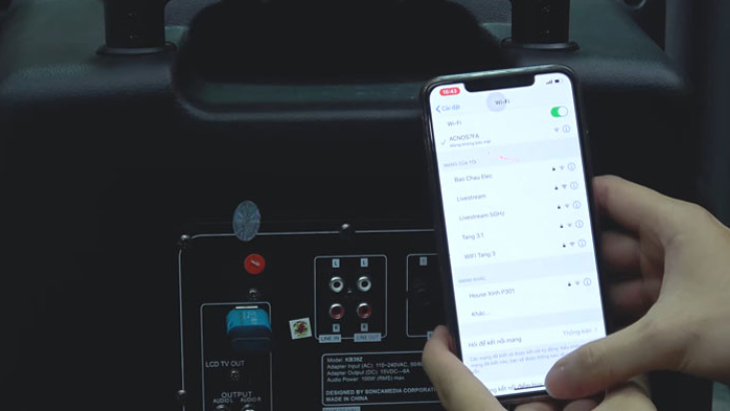











Viết đánh giá
Đánh giá